你当前正在访问 Microsoft Azure Global Edition 技术文档网站。 如果需要访问由世纪互联运营的 Microsoft Azure 中国技术文档网站,请访问 https://docs.azure.cn。
将开发测试实验室环境集成到 Azure Pipelines
可以使用 Azure 开发测试实验室任务扩展将 Azure 开发测试实验室集成到 Azure Pipelines。 在本文中,你将使用扩展来创建和部署环境,然后删除环境,这一切都在一个管道中完成。 可以使用该环境将 Azure Pipelines 持续集成/持续交付 (CI/CD) 发布管道与 Azure 开发测试实验室集成。
Azure DevTest Labs Tasks 扩展将以下任务添加到 Azure Pipelines:
- 创建环境
- 删除环境
这些任务使你可以轻松快速地为特定测试部署环境,然后在完成测试时删除该环境。 你通常会在自己的管道中分别创建和删除环境。
有关创建 VM 和自定义映像等其他扩展任务的信息,请参阅将开发测试实验室集成到 Azure Pipelines。
先决条件
- 在 Azure 门户中,创建 DevTest Labs 实验室,或使用现有的实验室。 确保你的实验室配置为使用默认打开的公共环境。
- 注册或登录到 Azure DevOps Services 组织,然后创建项目,或使用现有的项目。
- 将获取自 Visual Studio Marketplace 的 Azure DevTest Labs Tasks 扩展安装到 Azure DevOps Services 组织中。
创建发布管道和环境
在 Azure DevOps 项目中,选择“管道”部分下的“发行版本” 。
选择“新建管道”。
选择右侧的模板会显示常见部署模式的模板列表。 选择页面顶部的“空作业”链接。
在“新建发布管道”页上,在工具栏中下拉“任务”,然后选择“阶段 1”。
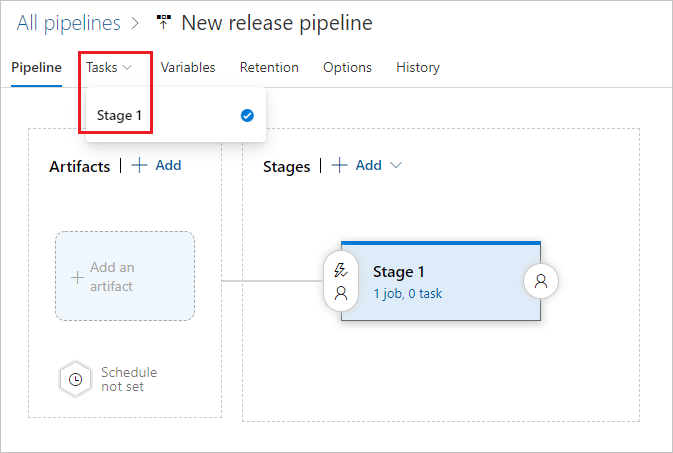
选择“代理作业”旁边的 +。
在“添加任务”下,搜索并选择“Azure DevTest Labs 创建环境”,然后选择“添加”。
在“任务”选项卡上,添加“Azure DevTest Labs 创建环境”任务。
填写 Azure DevTest Labs 创建环境(预览版)表单,如下所示:
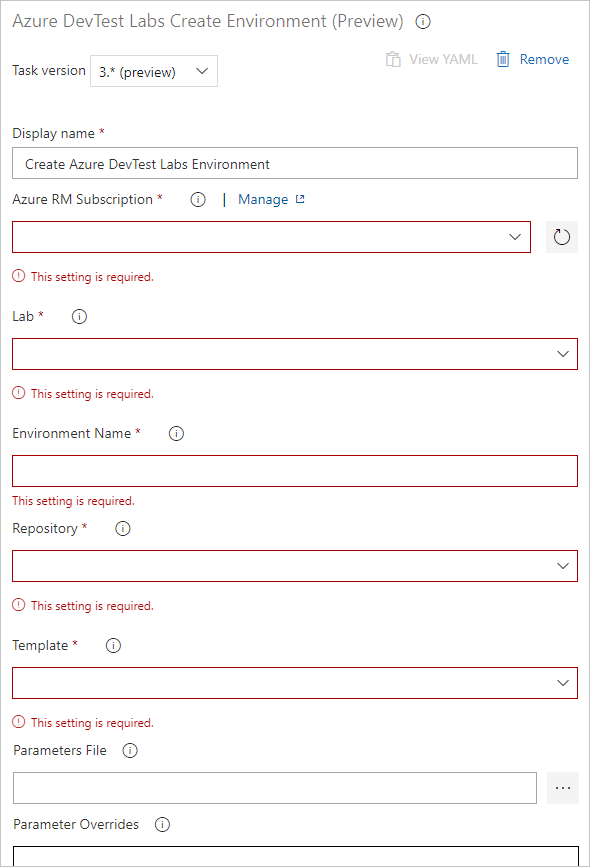
Azure RM 订阅:从下拉列表中选择你的连接或 Azure 订阅。
注意
有关与 Azure 订阅建立权限受限程度更高的连接的信息,请参阅 Azure 资源管理器服务终结点。
实验室:选择你要部署的实验室名称。 还可以使用变量
$(labName)。 手动输入名称会导致失败。 请从下拉列表中选择名称。环境名称:输入要在实验室中创建的环境的名称。
存储库:选择包含模板的源代码存储库。
你可以选择默认存储库、公共环境存储库或包含你要使用的模板的其他存储库。 存储库是在实验室策略中指定的。 手动输入友好名称会导致失败。 请从下拉列表中选择名称。
模板:选择用于创建环境的模板。 手动输入友好名称会导致失败。 请从下拉列表中选择名称。
参数文件:浏览到保存的参数文件的位置。
参数覆盖:将自定义参数传递给环境。
你可以使用“参数文件”和/或“参数覆盖”来设置参数值。 例如,可以使用这些字段传递加密密码。 你还可以使用变量来避免在日志中传递机密信息,甚至可以将其连接到 Azure Key Vault。
删除环境
最后一个管道阶段是删除你部署的环境。 你通常会在完成开发人员任务或在已部署资源上运行测试后删除环境。
在发布管道中,选择“代理作业”旁的加号 +。
在“添加任务”窗口中,搜索并添加“Azure DevTest Labs 删除环境”。
在“任务”选项卡上,添加“Azure DevTest Labs 删除环境”任务。
按如下所示填写表单:
- Azure RM 订阅:选择连接或订阅。
- 实验室:选择环境所在的实验室。
- 环境名称:选择要删除的环境的名称。
在发布管道页顶部选择“新建发布管道”,然后输入管道的新名称。
选择右上角的“保存”。
后续步骤
- 了解如何使用 ARM 模板创建多 VM 环境。
- 若要深入了解适用于开发测试实验室自动化的 ARM 模板快速入门,请参阅公共开发测试实验室 GitHub 存储库。
- 如有需要,请参阅 Azure Pipelines 故障排除。
反馈
即将发布:在整个 2024 年,我们将逐步淘汰作为内容反馈机制的“GitHub 问题”,并将其取代为新的反馈系统。 有关详细信息,请参阅:https://aka.ms/ContentUserFeedback。
提交和查看相关反馈